《科创板日报》5月23日讯 当地时间周二,低代码/无代码应用程序(App)开发平台Builder.ai宣布获得由卡塔尔投资局牵头的2.5亿美元D轮融资D轮融资的参与方包括Insight Partners等现有投资者。
Builder.ai现在总共筹集了超过4.5亿美元,估值增加了1.8倍Builder.ai成立于2016年,总部设在英国伦敦该公司将机器学习等AI技术融合到整个应用开发过程之中,旨在让用户通过自然语言就可以在平台上开发App。
,“让任何一位有想法的人都能以更快的速度、更低的成本创建App”自2022年1月以来,该公司的员工人数几乎翻了一番值得注意的是,该公司刚刚与微软达成战略合作5月10日,Builder.ai宣布微软在合作中对其进行了股权投资,但没有透露具体的资金量。
“不用写代码就能开发应用”是微软早早开辟的AI应用领域其低代码应用平台Power Platform自2019年成为其重点发力的企业智能应用,已经整合了ChatGPT背后的技术,其功能和组件包括用于数据可视化分析的Power BI、轻松创建应用的PowerApps、实现业务流程和应用处理自动化的Power Automate,以及快速创建人工智能聊天机器人的Power Virtual Agents等。
为什么面向非专业IT人员的低代码、无代码的应用开发平台如此受重视?一方面,该AI应用的含义完美诠释了AI民主化,即允许不同经验水平的开发人员在不涉及编码或编程语言的情况下,通过图形用户界面,使用拖放式组件和模型驱动逻辑来创建Web和移动应用,真正实现“全民都是开发者/程序员”。
民生证券分析师吕伟表示,低代码平台将带来软件开发、流程构建革命,厂商的开发效率、交付效率有望倍数级提升另一方面,低代码平台在国外已进入白热化竞争,微软等科技巨头有必要快速抢这一AI应用市场3月15日,微软正式发布Copilot,并将其应用于PowerPlatform的一个新功能,可以在PowerApps,PowerVirtualAgents和PowerAutomate中基于GPT能力提供AI-powered的帮助,让制作者可以用自然语言描述他们想要的应用、流程或机器人,Copilot可以在几秒钟内完成创建,并提供改进的建议;。
3月23日,OpenAI发布ChatGPTPlugins,将ChatGPT连接到第三方应用程序,未来有望跻身开发者平台队列华鑫证券宝幼琛指出,AI赋能“代码研发”,语音输入生成代码成为现实;AI编写代码效率提升近10倍。
据头豹研究院数据显示,2025年全球低代码市场规模将达到471亿美元,复合增长率将达到41%另据海比研究院数据显示,2022年中国低代码市场规模预计为31.5亿元,2022-2025年均复合增长率为40.0%,预计在2025年达到86.4亿元。
据《科创板日报》不完全统计,近期多家A股上市公司在互动易平台回应了低代码业务相关问题。
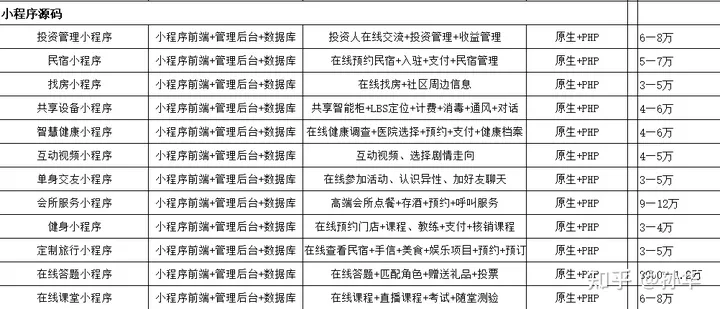
亲爱的读者们,感谢您花时间阅读本文。如果您对本文有任何疑问或建议,请随时联系我。我非常乐意与您交流。







发表评论:
◎欢迎参与讨论,请在这里发表您的看法、交流您的观点。